Apple TV non funziona bene? Fai un semplice reset.
È normale che i dispositivi elettronici tendano a comportarsi in modo strano a volte. Potrebbero non rispondere, bloccarsi o rispondere lentamente senza motivo. Apple TV non fa eccezione. Devi riavviare la tua Apple TV di tanto in tanto per sbarazzarti di queste creature. Situazioni come quando vuoi regalare la tua Apple TV ai tuoi amici, o vuoi rivendere il dispositivo, o quando la tua Apple TV non funziona, devi fare un hard reset di Apple TV. Se non sai come ripristinare la tua Apple TV (4K, 4Generazione, 3Generazione, 2Generazione, 1Generazione), basta seguire i passaggi seguenti.
Tieni la tua Apple TV accesa quando riavvii per evitare problemi.
Come ripristinare Apple TV 4K o Apple TV HD
passo 1: tocca l'icona delle impostazioni sulla tua Apple TV.

passo 2: scegli Sistema dal menu Impostazioni.
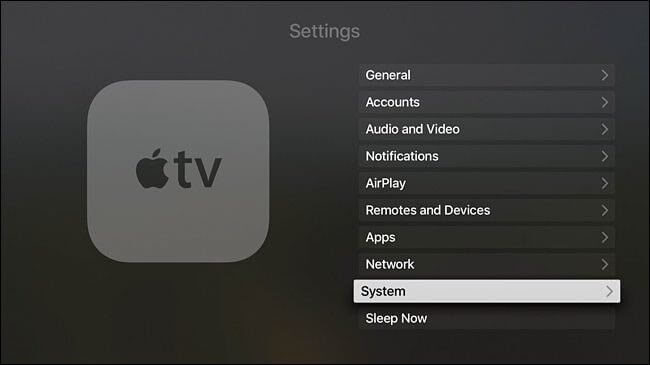
passo 3: Premi l'opzione Ripristina. Vedrai due opzioni.
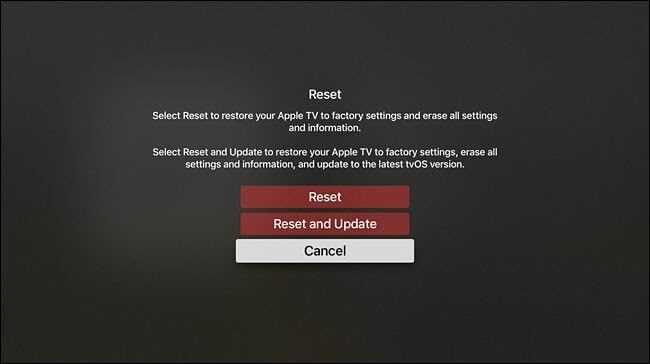
-
Ristabilire: questo è il modo più veloce per ripristinare le impostazioni di fabbrica della tua Apple TV. Non hai bisogno di una connessione Internet.
-
Riavvia e aggiorna: è simile all'opzione precedente. Cosa c'è di più, quando si sceglie questa opzione, il software verrà aggiornato dopo il riavvio se è presente una connessione Internet attiva.
Come riavviare Apple TV di terza generazione o precedente
passo 1: tocca l'icona Impostazioni nella schermata iniziale della tua Apple TV.
passo 2: Scegli l'opzione Generale dall'elenco delle opzioni visualizzate.
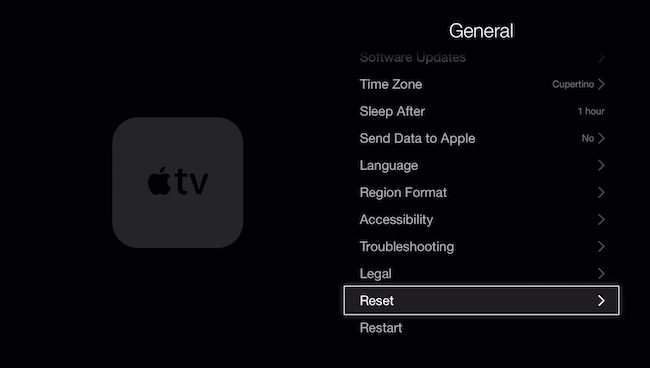
passo 3: Fare clic sull'opzione Ripristina, di nuovo qui vedrai due opzioni.
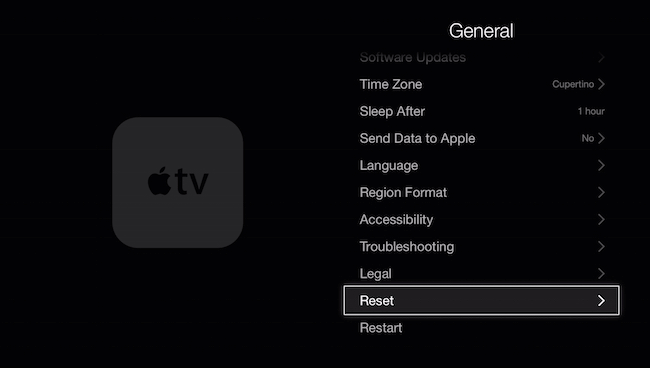
-
Resettare tutte le impostazioni: la scelta di questa opzione esegue un ripristino dei dati di fabbrica e cancellerà tutti i dati e le impostazioni associati alla tua Apple TV. Non è necessario l'accesso a Internet per completare questa opzione.
-
Ristabilire: questo è lo stesso processo di sopra, ma installa anche aggiornamenti software se ce ne sono se ti connetti a una connessione Internet.
Come riavviare la tua Apple TV senza il telecomando
Se l'Apple TV Remote non funziona, Puoi riavviare la tua Apple TV in due modi.
-
Utilizzando uno qualsiasi dei dispositivi iOS.
-
Utilizzo di iTunes su PC o MacBook.
Passaggi per riavviare la tua Apple TV utilizzando uno qualsiasi dei dispositivi iOS
passo 1: Installa l'app Apple TV Remote dall'App Store o da qualsiasi dispositivo Apple (i phone / iPad). Se hai già l'app, controlla che sia la versione aggiornata.
passo 2: Collega il tuo dispositivo iOS alla stessa rete WiFi della tua Apple TV.
passo 3: Apri l'app Apple TV Remote sul dispositivo iOS.
passo 4: Verrà mostrata la tua Apple TV.
passo 5: Se richiesto, inserisci il codice a quattro cifre che appare sull'Apple TV del tuo dispositivo iOS.
passo 6: Ora puoi controllare la tua Apple TV con il tuo dispositivo iOS con Apple TV Remote.
passo 7: Esegui gli stessi passaggi indicati su come riavviare Apple TV 4K e Apple TV di terza generazione con un dispositivo iOS e riavviare Apple TV senza telecomando Apple TV.
Passaggi per riavviare Apple TV utilizzando l'app iTunes
passo 1: Spegni la tua Apple TV e collegala al tuo computer Windows o Macbook utilizzando il cavo da Lightning a USB.
passo 2: Dopo averlo collegato al PC, accendi la tua Apple TV.
passo 3: apri l'app iTunes. Vedrai la pagina di riepilogo di Apple TV. Se non appare, fai clic sull'icona di Apple TV nell'angolo in alto a sinistra del tuo PC.
passo 4: scegli Ripristina Apple TV. Inizierà a ripristinare.
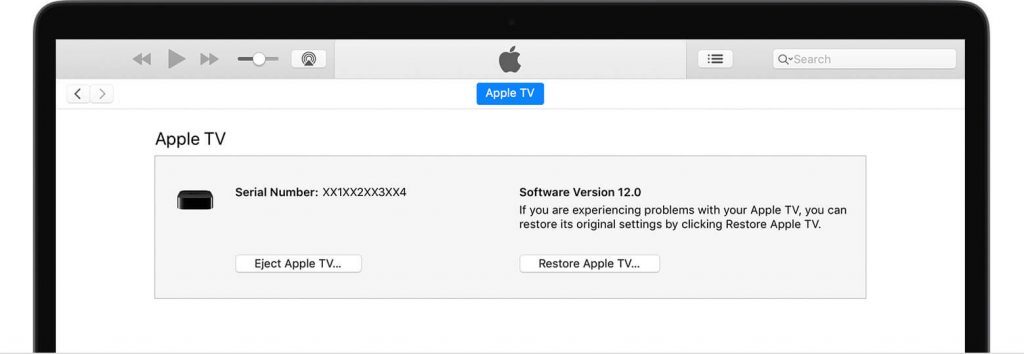
passo 5: Durante il ripristino, non scollegare il cavo USB.
passo 6: quando il restauro è completo, scollegare il cavo USB e il cavo di alimentazione.
Prova subito a usare Apple TV. Funzionerà perfettamente. Comunque, se hai problemi o errori, portalo al centro assistenza Apple più vicino.
Come ripristinare il telecomando dell'Apple TV
Apple TV ha due tipi di telecomando. Telecomando in alluminio per Apple TV e telecomando Siri per Apple TV. Il telecomando in alluminio è bianco e il telecomando Apple TV Siri è nero. Se il telecomando non funziona correttamente, puoi anche ripristinare l'Apple TV Remote.
Prima di riavviare l'Apple TV Remote, rimuovere la vecchia batteria e inserirne una nuova nella custodia in alluminio del telecomando. Il telecomando Siri ha la batteria ricaricabile e non quella sostituibile. Caricalo per qualche minuto o controlla la carica. Vai su Impostazioni e fai clic su Telecomandi e dispositivi. Scegli Remote per vedere quanta carica è rimasta al tuo Siri Remote.
Consiglio di Techowns: Come riavviare o riavviare Apple TV [3 metodi]
passo 1: Tieni premuti il pulsante menu e il pulsante di aumento del volume per tre secondi.
passo 2: Ripristinerà il telecomando e lo abbinerà nuovamente alla tua Apple TV. Quando il telecomando è associato alla tua Apple TV, vedrai una finestra pop-up in alto a destra della tua Apple TV che indica che il tuo telecomando è accoppiato.
Riavviare la tua Apple TV è una delle migliori soluzioni per qualsiasi problema minore e risolve tutti i bug e gli errori attuali, se ci fossero. Queste saranno tutte le informazioni, inclusa la password dell'Apple TV. Se il riavvio dell'Apple TV non risolve il problema, portalo all'Apple Service Center e riparalo.
Commenta qui sotto se hai qualcosa da condividere con noi. Seguici su Twitter e Facebook per ulteriori aggiornamenti.
Articolo correlato:
- ⭐ Come guardare DAZN su Apple TV [Tutte le generazioni]
- ⭐ Come si spegne l'Apple TV?? La via più facile
- ⭐ Come riprodurre Spotify Music su Apple TV [3 metodi semplici]
- ▷ Qual è l'applicazione per la registrazione di un dispositivo sintonizzatore TV digitale e dovrebbe essere rimossa??
- In alto 10 Lettori IPTV per Windows [2020]
- ⭐ Come ottenere account Fortnite gratuiti con Skins?






